はじめに
みなさんはniz atom 66というキーボードを知っていますか?
66%コンパクトかつ静電容量無接点方式で見た目も打鍵感もHHKBに近いキーボードです。
自分もここ一年くらいHHKBを使っていたのですが、
どうしても矢印キーが欲しい!
HHKBよりもスコスコ感が欲しい!
以上の2点から今回niz atom 66を購入しました。
使用感
本当にスコスコです。
これが本当のスコスコだと思うくらいスコスコした打鍵感でした。
矢印キーも付いてて、さいっこう!!・・・・あれ?
右シフトが効かない・・・
そうなんです。niz atom 66は右シフトが上矢印キーを兼ねる形となっていて、なぜか自分の環境では右シフトが動作しませんでした。
大文字を打とうとして右シフト+dを押しても上矢印がずっと反応してしまう感じです。
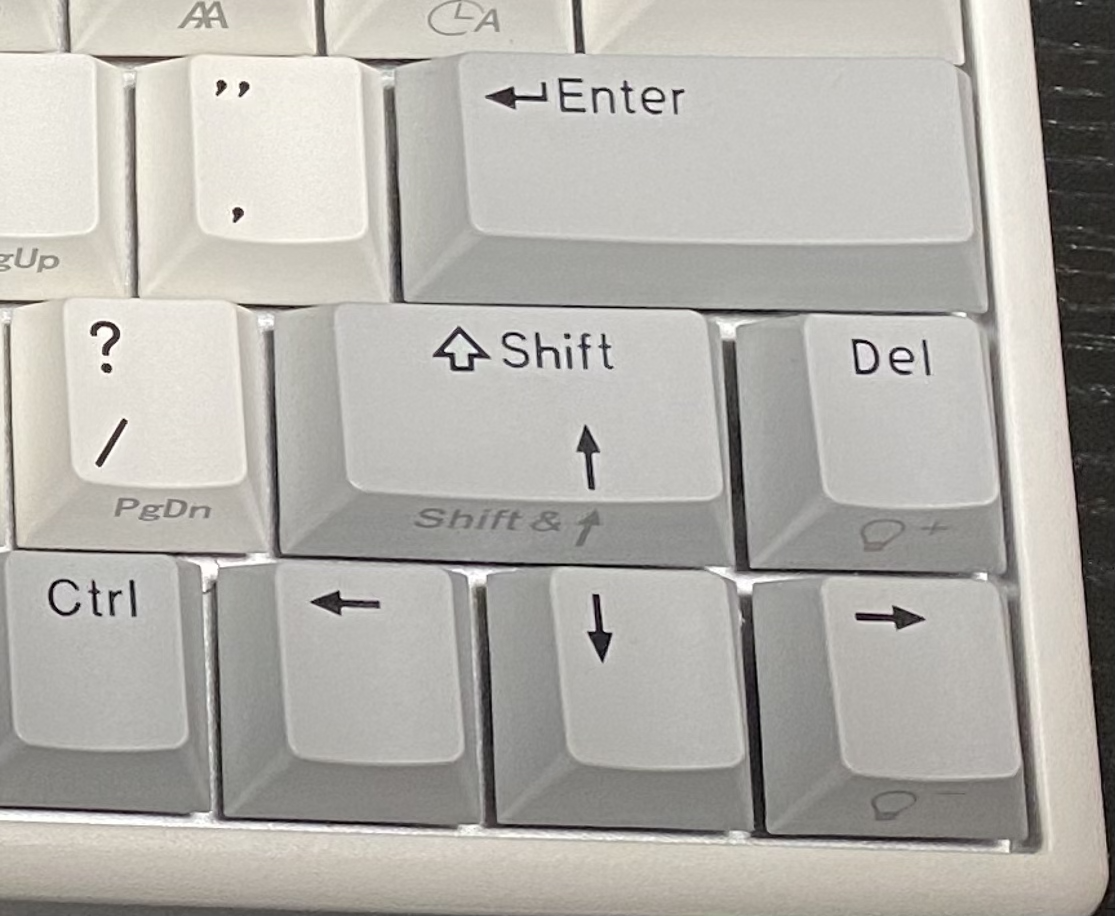
なので今回は自由にキーマップを変更できるKarabiner Elementというアプリを使ってこの問題を解消してみます。
(windows環境であればnizの専用ソフトでも変更可能です。)
キーマップ変更
インストールしていない人はKarabiner Elementをインストールします。
Karabinerでもデフォルトでも多くのカスタマイズを用意してくれていますが、今回のケースは稀だと思うので独自ルールを作っていきます。
Karabinerの細かい設定はこちらのサイトが丁寧に解説してくれています。
まず、Karabinerのルールの設定は~/.config/karabiner/assets/complex_modificationsに保存されるため、そちらにjsonファイルを作成します。そして、今回のケースを解消したい場合は結論、以下のように記述します。
{
"title": "niz atom 66カスタマイズ",
"rules": [
{
"description": "右シフトキーを単体で押した時は上矢印、他のキーと一緒に押した時はシフトキーとして扱う",
"manipulators": [
{
"type": "basic",
"conditions": [
{
"type": "device_if",
"identifiers": [
{
"vendor_id": 1452,
"product_id": 272
}
]
}
],
"from": {
"key_code": "up_arrow",
"modifiers": {
"optional": ["any"]
}
},
"parameters": {
"basic.to_if_held_down_threshold_milliseconds": 100
},
"to": [
{
"key_code": "right_shift",
"lazy": true
}
],
"to_if_alone": [
{
"key_code": "up_arrow"
}
]
}
]
}
]
}
titleとdescriptionは読んだ通りで、ポイントはfromとtoです。
fromには変更元のkey_code、toには変更するkey_codeを記述します。
(ちなみにkey_codeはKarabinerをインストールした時に一緒にインストールされるKarabiner EventViewerで確認できます。)
今回ですと、上矢印キーが押された場合の処理を記述しています。
toで上矢印キーを右シフトキーへマップしています。さらにlazy:trueとすることで何かしらのキーと組み合わせて押した際のみ右シフトキーと認識されるようにします。
加えてto_if_aloneで単体で押された場合のみは上矢印キーになるように設定することで、上矢印キーとしても使えるようになります!
さらに、この設定はnizのキーボードをしている時のみ有効にさせたいので、vendor_idとproduct_idを指定しています。
おわりに
キーマップしたことで使用感がずっと上がりました!(するまでは左シフトしか使えなかったからそりゃそうなんだけど)
あと自分はcapslockとControlを入れ替えたり、HHKBの時はControl+IJKMにそれぞれの矢印キーを割り当てたりしてます。
自分のは使いやすいですが、他人のキーボード使った時に誤タイピングが爆増するのは少し痛いですね笑